So fügen Sie Strikethrough in Google Text & Tabellen hinzu
Beitrag zuletzt aktualisiert am 26. Februar 2018
Wenn Sie feststellen, dass Sie häufig einen Teil eines Dokuments haben, bei dem Sie sich nicht sicher sind, kann die Durchgestrichene Formatierungsoption für Sie sehr nützlich sein. Indem Sie eine Linie durch eine Textauswahl in Ihrem Dokument ziehen, können Sie angeben, dass die Auswahl ignoriert werden soll. Sie müssen sie jedoch nicht löschen, falls Sie der Meinung sind, dass Sie diese Informationen später benötigen.
Viele Textverarbeitungsanwendungen bieten die Möglichkeit, Text durchgestrichen zu formatieren, und Google Text & Tabellen bietet dies auch. In der folgenden Anleitung erfahren Sie, wie Sie Text auswählen und in der Google Text & Tabellen-Anwendung eine Linie ziehen.
So zeichnen Sie eine Linie durch Text in Google Text & Tabellen
Die Schritte in diesem Artikel wurden in der Webbrowser-Version (Google Chrome) von Google Text & Tabellen ausgeführt. Mit dieser Methode können Sie jeder Textauswahl in Ihrem Dokument die durchgestrichene Formatierung hinzufügen.
Schritt 1: Gehen Sie zu Google Drive unter https://drive.google.com/drive/my-drive und öffnen Sie das Dokument, zu dem Sie durchgestrichen hinzufügen möchten.
Schritt 2: Wählen Sie den Text aus, durch den Sie eine Linie zeichnen möchten. Wenn Sie das gesamte Dokument auswählen möchten, klicken Sie auf eine beliebige Stelle im Dokumentkörper und drücken Sie Strg + A auf Ihrer Tastatur.

Schritt 3: Klicken Sie oben im Fenster auf die Registerkarte Format .
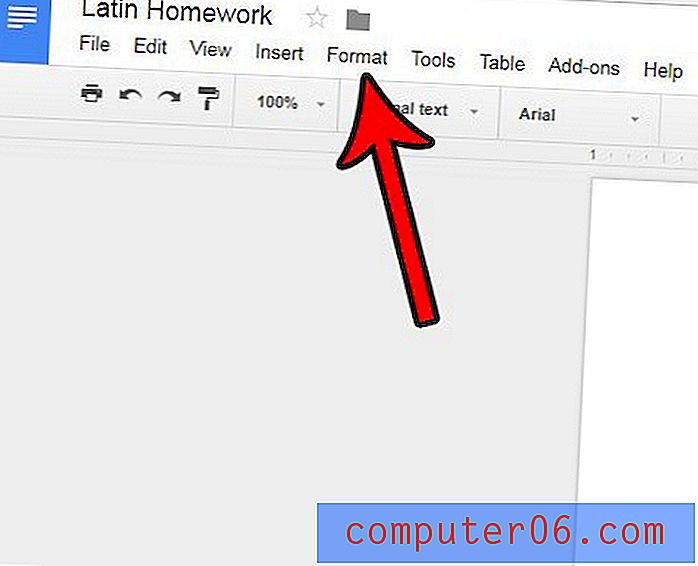
Schritt 4: Wählen Sie die Option Durchgestrichen .
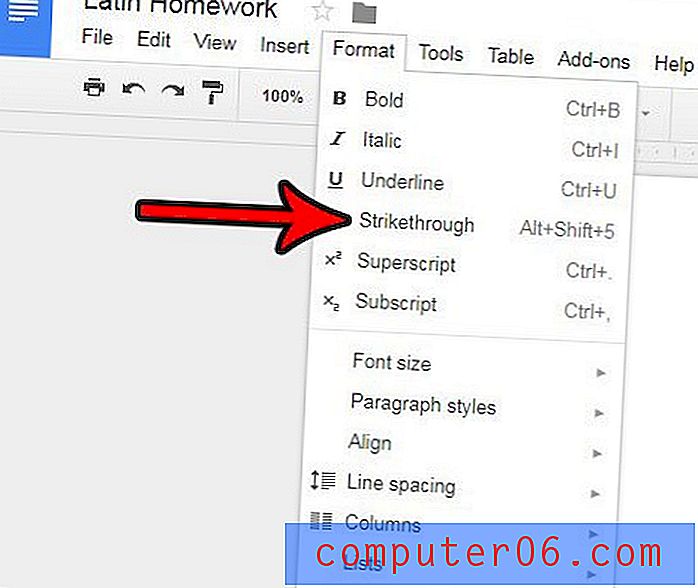
Sie können das Durchgestrichene aus einer Auswahl entfernen, indem Sie dieselben Schritte ausführen, aber als ersten Schritt den Text mit dem Durchgestrichenen auswählen.
Eine schnellere Möglichkeit, Strikethrough in Google Text & Tabellen hinzuzufügen
Während das Hinzufügen von Strikethough zu Text in Google Text & Tabellen für viele Menschen nicht häufig vorkommt, gibt es Personen, die ihn häufig verwenden und in der Lage sein möchten, eine Linie schneller als mit der oben beschriebenen Methode durch ihren Text zu ziehen .
Der beste Weg, dies zu tun, besteht darin, die durchgestrichene Tastenkombination in Google Text & Tabellen zu nutzen.
Wenn Sie lieber eine Tastenkombination verwenden möchten, können Sie einfach den Text auswählen und dann Alt + Umschalt + 5 auf Ihrer Tastatur drücken. Wenn Sie eine schrittweise Anleitung dazu wünschen, fahren Sie unten fort.
Schritt 1: Markieren Sie mit der Maus den Text, den Sie durchstreichen möchten.
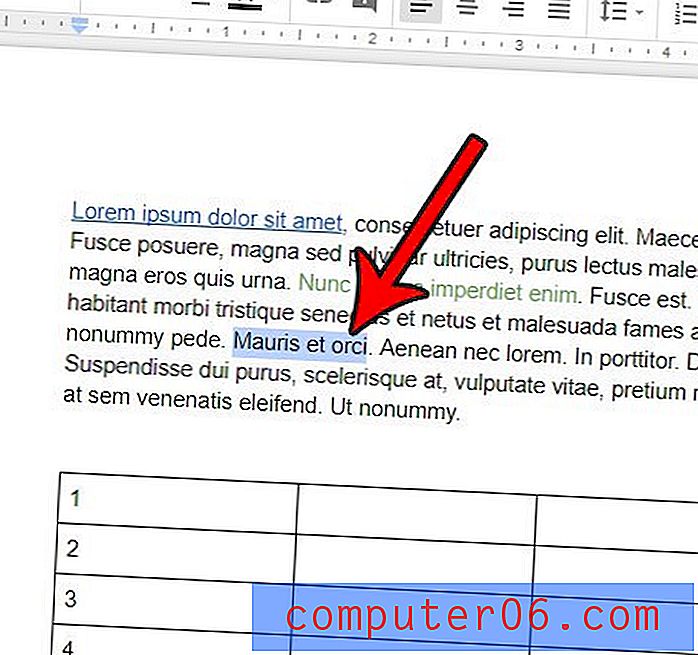
Schritt 2: Drücken Sie gleichzeitig die folgenden Tasten - Alt + Umschalt + 5 .
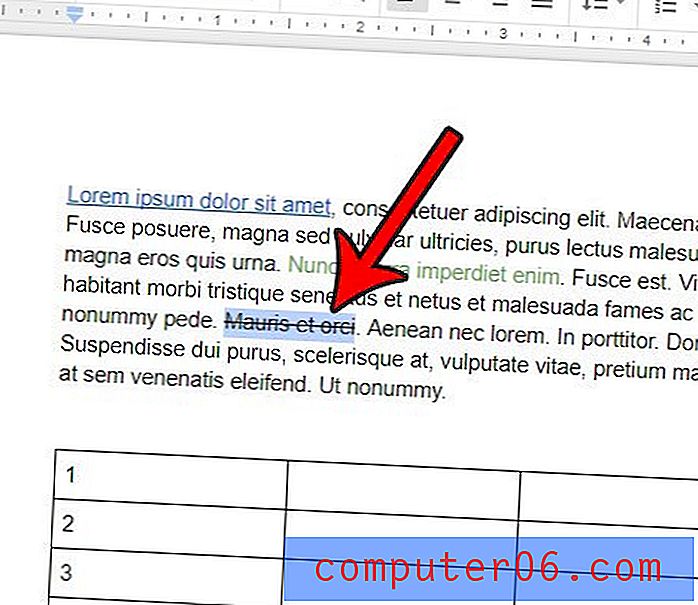
Durch den ausgewählten Text sollte jetzt eine Linie gezogen werden. Dies funktioniert auch umgekehrt. Wenn Ihr Dokument Text mit einer durchgehenden Linie enthält und Sie diese Zeile entfernen möchten, wählen Sie den durchgestrichenen Text aus und drücken Sie Alt + Umschalt + 5, um ihn zu entfernen.
Muss Ihr Dokument einen doppelten Abstand haben und Sie können nicht herausfinden, wie Sie diese Formatierung erhalten? Erfahren Sie, wie Sie den Speicherplatz in Google Text & Tabellen verdoppeln und den Abstand Ihres Dokuments anpassen, um die Anforderungen für Ihre aktuelle Aufgabe zu erfüllen.



